Aloita laitteistoresurssien ja pyyntöjen hallinta
Ennen kuin pyyntöjä voidaan käsitellä ja resursseja voidaan hallita, tietyt määritys- ja siirtovaiheet on suoritettava.
Järjestelmänvalvoja- tai ohjelmapäällikkönä sinun on suoritettava näiden komponenttien asetukset Laitepyynnön ja hallinnan järjestelmänvalvojan -mallipohjaisessa sovelluksessa:
Liiketoimintaryhmät
Budjetit
Tuotetyypit
Tuotteiden alityypit
Tuote (luettelo)
Omaisuus
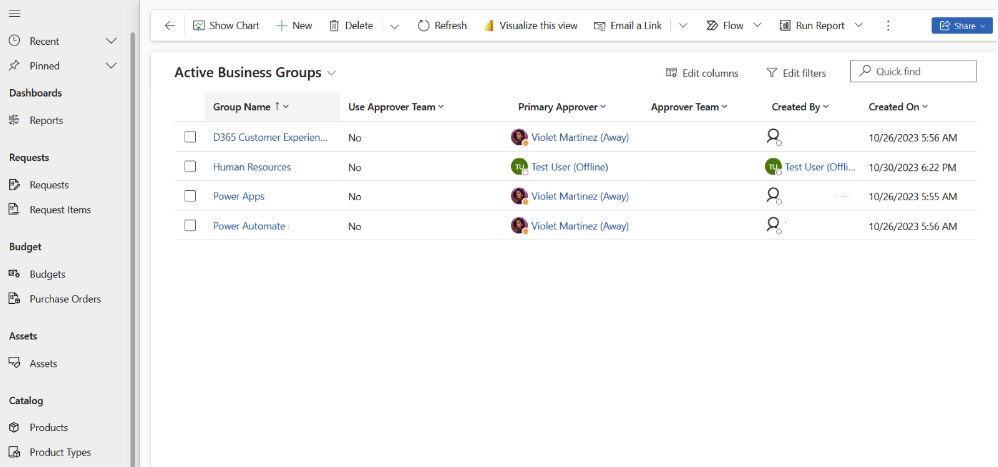
Yritysryhmien hallinnointi
Liiketoimintaryhmätietue edustaa organisaatiosi osastoa, jolla on oma:
- laitteiston hankintabudjetti
- laitteistopyyntöjen yritysten hyväksyjät
- osaston resurssien ylläpitäjät
Ennen kuin laitteistopyyntöjä voidaan tehdä, vähintään yksi liiketoimintaryhmä on määritettävä. Toimi seuraavasti:
- Valitse + Uusi Yritysryhmät-galleriasta
- Lisää Yleiset-välilehdeltä uuden liiketoimintaryhmän ryhmän nimi
- Jos ryhmä koostuu yhdestä käyttäjästä
- aseta Käytä hyväksyjätiimiä -kohdan arvoksi Ei
- valitse käyttäjä ensisijaiseksi hyväksyjäksi
- Jos sen sijaan, ryhmässä on oltava tiimi
- aseta Käytä hyväksyjätiimiä -kohdan arvoksi *Kyllä
- valitse tiimi ensisijaiseksi hyväksyjätiimiksi
- Jos ryhmä koostuu yhdestä käyttäjästä
Olemassa olevia liiketoimintaryhmiä voi tarkastella tai muokata. Liiketoimintaryhmän nimi on hypertekstissä. Napsauta linkkiä nähdäksesi tiedot. Koska liiketoimintaryhmä on määritetty budjeteissa, pyynnöissä, ostotilauksissa ja varoissa, nämä toimeksiannot ovat nähtävissä kahdessa paikassa:
- taulukot "Yleiset"-välilehdellä (tila vain "Aktiivinen")
- omistetut välilehdet: "Budjetit", "Pyynnöt", "Ostotilaukset", "Resurssit" (laajennettu joukko kenttiä ja tilasuodatin)
Hallinnoi budjetteja
Organisaation määrittämän budjetin kirjaaminen antaa sovellukselle mahdollisuuden seurata kumulatiivisia kuluja ja antaa näkyvyyttä varmistaakseen, että omaisuuden osto tapahtuu yrityksen rajoissa. Kun liiketoimintaryhmät on määritetty, budjetteja voidaan lisätä.
- Valitse plus (+) ylhäällä Budjettigalleriassa
- Lisää Yleiset-välilehdeltä:
- budjetin nimi
- summa dollareina
- liiketoimintaryhmän määritys
- valuutta
Olemassa olevia budjetteja voi tarkastella tai muokata. Budjetin nimi on hypertekstissä. Tarkastele tietoja valitsemalla linkki. Kun tilaukset tehdään budjettia vastaan, ostotilausten luettelo laajenee ja kulutusyhteenveto päivitetään.
Saat tarkemman näkymän valitsemalla Ostotilaukset.
Määritä ja hallinnoi tuotteita
Määritä tuotetyyppi, tuotteen alatyyppi ja tuoteluokitukset pyyntöprosessin luomiseksi ja virtaviivaistamiseksi.
Tuotetyypit
Tuotetyypit ovat luettelon tuotteiden korkein luokitustaso. Tuotetyypit yksinkertaistavat pyyntöprosessia ja parantavat järjestelmänvalvojien raportointiominaisuuksia.
Ennen kuin tuotteet ladataan luetteloon, tuotetyyppiluettelo on määritettävä. Toimi seuraavasti:
- Valitse plus (+) ylhäällä Tuotteiden alatyyppigalleriassa
- Lisää Yleiset-välilehdeltä:
- tuotetyypin nimi
- kuva (jos käytettävissä)
Olemassa olevia tuotetyyppejä voi tarkastella tai muokata. Tuotetyypin nimi on hypertekstissä ja linkki yksityiskohtanäkymään. Kun tuotteille on määritetty tuotetyyppi, ne lisätään tämän tuotetyypin Tuotteet-välilehtinäkymään.
Tuotteiden alityypit
Tuotteen alatyyppi mahdollistaa ylimääräisen tuoteluokitustason luettelossa. Tuotealatyyppi auttaa pyytäjiä löytämään tuotteita ja antaa järjestelmänvalvojille tarkempia raportteja ja analyyseja.
Alatyyppien lisääminen:
- Valitse plus (+) ylhäällä Tuotteiden alatyyppien galleriassa
- Anna Yleiset-välilehdeltä:
- alatyypin nimi
- määritys sen päätuotetyyppiin. Esimerkiksi alatyyppi tabletti voitaisiin lisätä tietokoneet-tuotetyyppiin
Olemassa olevia tuotteen alatyyppejä voi tarkastella tai muokata. Tuotteen alatyypin nimi on hypertekstissä ja linkki yksityiskohtanäkymään. Kun tuotteille on määritetty tuotteen alatyyppi, ne lisätään tämän tuotteen alatyypin Tuotteet-välilehtinäkymään.
Tuotteet
Kun tuotetyyppi ja alatyyppi on määritetty, tuotteet voidaan lisätä luetteloon. Luettelon tuoteluetteloa käytetään sekä pyydettyihin tuotteisiin että kaikkiin hallintasovelluksessa hallinnoitaviin resursseihin.
Seuraavat kentät ovat pakollisia:
- Name
- Tuotetyyppi
- Tuotteen alatyyppi
Valinnaisiin kenttiin kuuluu:
- Description
- Useita valmistajan tietoja (nimi, osanumero, mallinumero, tuotetietolinkki)
- Hinnoittelu (oletushinta ja valuutta)
- Kuva (tuotekuva voidaan ladata Järjestelmänvalvojan tiedostoista ja liittää tuotetietueeseen)
- Päivitysjakso (kk) (ilmoittaa omaisuuden omistajalle ja Järjestelmänvalvojalle, kun resurssi voidaan korvata käytännön mukaisesti)
Vihje
Tuoteluettelon alkuvaiheessa saattaa olla parasta käyttää Excel online -ominaisuutta. Valitse valikkorivillä Vie Exceliin ja valitse sitten Avaa Excel Onlinessa. Tiedot voidaan liittää olemassa olevasta työkirjasta ja tallentaa, kunhan kentän asettelu on vastaava. Vaihtoehtoisesti, jos lähdetiedosto on .csv-muodossa, se voidaan tuoda käyttämällä Tuo Excelistä -valikkovaihtoehtoa.
Voit tarkastella tai muokata olemassa olevia tuotteita. Tuotteen alatyypin nimi on hypertekstissä ja se linkittyy tuotteen yksityiskohtanäkymään. Koska tuotteet on nimetty resursseiksi tai osoitettu pyyntöihin, ne lisätään luetteloon tässä Resurssi- ja Pyyntökohteet -välilehtinäkymässä kyseiselle tuotteelle.
Siirrä olemassa olevat resurssit
Tärkeä osa määritystä on olemassa olevien resurssien ensimmäinen siirto. Oletamme, että nämä sovellukset korvaavat nykyiset laitteistopyynnöt ja omaisuudenhallintajärjestelmän. Tästä järjestelmästä (tai tietolähteestä) omaisuustiedot on purettava. Vaikka se on käytännöllistä vain pienelle tietojoukkoille, tiedot voidaan siirtää manuaalisesti.
- Valitse plus (+) Resurssit-galleriasta
- Täydennä tietue Yleiset-välilehdeltä
Seuraavat kentät ovat pakollisia:
- Tuote (voidaan valita pudotusvalikosta, arvot täytetään hakemistosta)
- Resurssin tila (Määritetty, Ei määritetty, Lopetettu, Päivitä kelvollinen)
- Liiketoimintaryhmä (ryhmä organisaatiossa, johon resurssi kuuluu)
Valinnaisiin kenttiin kuuluu:
- Toimituspäivä
- Päivitä kelvollinen (päivämäärä)
- Päivitä kelvollinen ilmoitus lähetetty
- Poistettu käytöstä, aika
- Laitteistopyyntö
- Ostotilaus
Järjestelmän määrittämiä kenttiä ovat:
- Resurssin numero
- Kuukausia päivitykseen
- Luonut
- Luontiajankohta
Vihje
Olemassa olevien resurssien alkuvaiheessa saattaa olla parasta käyttää Excel online -ominaisuutta. Valitse valikkorivillä Vie Exceliin ja valitse sitten Avaa Excel Onlinessa. Tiedot voidaan liittää olemassa olevasta työkirjasta ja tallentaa, kunhan kentän asettelu on vastaava. Vaihtoehtoisesti, jos lähdetiedosto on .csv-muodossa, se voidaan tuoda käyttämällä Tuo Excelistä -valikkovaihtoehtoa.
Voit tarkastella tai muokata olemassa olevia resursseja. Resurssin nimi on hypertekstissä ja linkki yksityiskohtaiseen näkymään.
Seuraava vaihe
Laitteistopyyntö- ja hallintasovelluksen käytön aloittaminen